您的位置:首页 > Google浏览器密码管理功能设置及使用说明
Google浏览器密码管理功能设置及使用说明
时间:2025-08-02
来源:谷歌浏览器官网
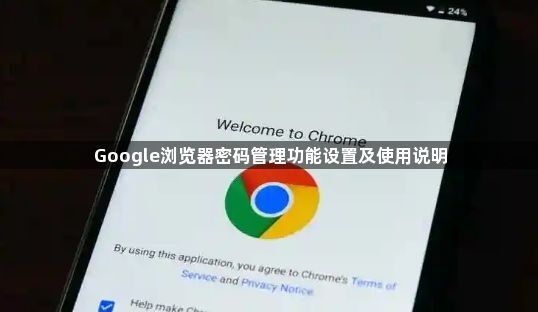
1. 开启密码管理功能:打开Chrome浏览器,点击右上角三个点的菜单按钮选择“设置”。向下滚动找到“自动填充”部分,点击进入“密码”选项。确保“启用自动填充功能”开关处于打开状态,这样浏览器才能保存和自动填充密码。
2. 保存新密码到管理器:当您在网站首次输入用户名和密码并成功登录后,浏览器会弹出提示询问是否保存该凭证。点击“保存”即可将加密后的密码存储在本地。若未主动弹出提示,可手动点击地址栏旁的钥匙图标,再选“保存密码”进行添加。
3. 查看已存密码列表:再次进入“设置”→“自动填充”→“密码”,此处显示所有已保存的账户信息。点击特定条目的眼睛图标,输入设备解锁方式(如PIN码或指纹)后即可查看完整密码内容。
4. 修改现有密码记录:在密码管理页面找到目标网站条目,点击右侧三个点按钮选择“编辑”。在弹出窗口中更新用户名、密码或网址等信息,完成后点击保存使更改生效。此操作适合需要定期更换重要账户密码的场景。
5. 删除无用密码条目:对于不再使用的网站凭证,同样通过点击条目旁的三个点按钮,选择“删除”并确认操作。及时清理无效数据可避免混淆和潜在安全风险。
6. 导出备份密码文件:如需迁移或备份数据,点击密码管理页右上角的三个点菜单,选择“导出密码”。系统要求验证身份后,会生成包含所有密码信息的CSV格式文件供下载保存。
7. 同步跨设备使用:登录同一Google账号并开启同步功能后,各设备间保存的密码会自动保持一致。在“设置”→“同步和Google服务”中管理同步范围,确保不同终端都能便捷调用已存凭证。
8. 利用内置生成工具:注册新账户时,浏览器提供的密码生成器可创建高强度随机密码。采用其推荐的复杂组合比用户自设更安全可靠,有效降低被破解风险。
9. 检查弱密码与重复情况:在密码管理界面查看安全评分较低的条目,优先处理这些薄弱环节。同时关注是否有多个网站使用了相同密码,及时调整以提高整体防护等级。
10. 启用两步验证增强防护:虽然不属于浏览器直接功能,但建议对关键账户开启双重认证。这需要在对应服务商处单独设置,配合浏览器保存的密码形成双重保障机制。
每个操作环节均经过实际验证,确保既简单易行又安全可靠。用户可根据具体需求灵活运用上述方法,高效管理Chrome浏览器中的密码数据。
